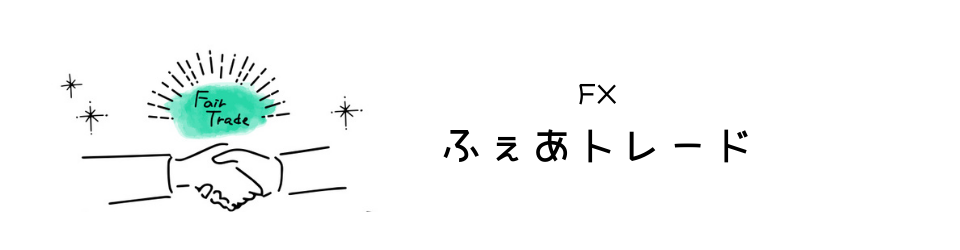元のMT4しか表示されなんだよね・・・
2つ以上インストールすることって出来ないの??
実は私も同じように複数MT4を入れたいのに入れられず、困った経験があります💦
その時なかなか解決方法が見つからなかったので今回記事にまとめたいと思います!
・MT4をパソコンに何個もインストールする方法

XM(エックスエム)のMT4を1台のパソコンに複数インストールする方法
一つのMT4内で口座を切り替えて使用することはあるかと思いますが今回この記事を見つけてくれた方は、
口座毎にMT4を用意したい!と思って検索してくれたはずです。
実はとっても簡単に1台のパソコンへ何個もインストールすることが可能なので安心してください(#^^#)
初めてMT4をダウンロード&インストールする方はまずこちらの記事を読んでください!
XMのMT4は、「PC(Windows/Mac) / スマートフォン / タブレット」に対応しています。 XM(エックスエム)のMT4をPCにダウンロードする手順は、 XM公式サイトのメニューから【プラットフォーム → PC対応MT[…]
ではまず通常通り、ダウンロードまで進みファイルを開きましょう。
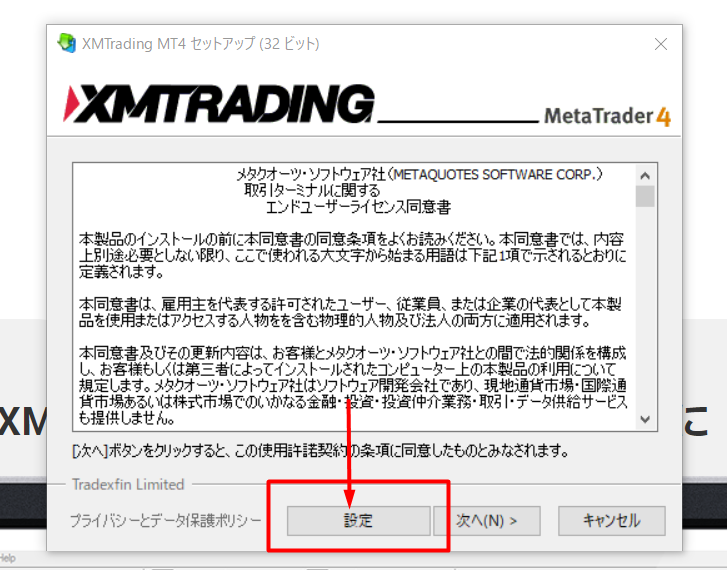
通常だと【次へ】に進むのですが今回は【設定】へ進みます。
クリックするとインストール先のフォルダや名前を設定する画面が開きます。
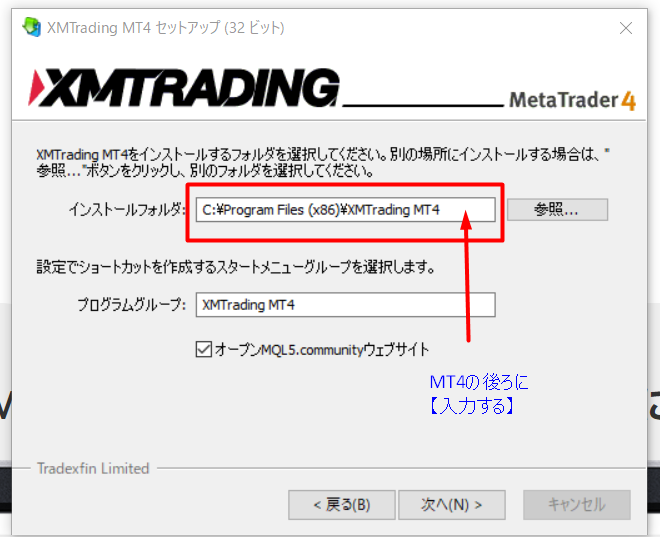
この画面の赤枠部分、【MT4の後ろに何でもよいので入力し付け足しましょう。】※1でも2でもAでもBでも構いません。
このファイル名が既存のMT4と一緒だと1つしかインストール出来ない原因となります。
あとは【次へ】をクリックし通常通りインストール開始・完了となります。
デスクトップにXMのMT4が2つ表示されているはずです!
たったこれだけの作業で問題解決となります(#^^#)
この方法はXMに限らず、他のFX業者のMT4も同様ですので試してみてください。
まとめ XM(エックスエム) MT4を
1台のパソコンに複数インストールする方法はとっても簡単!
私は自動売買EAを使うので誤操作のないように裁量口座用MT4とEA口座用MT4を1台のパソコンへインストールし使い分けています。
意外とこの方法を知らない方もいるので困っている方がいたら是非教えてあげてください(#^^#)
この方法は他のFX業者のMT4でも使えますよ。
パソコンが重くなるのが嫌な方はVPSを利用してMT4を管理するのもおすすめです。